此博客只是摘抄野火的课本笔记,方便后期查看
1-1 仿真器介绍
这里使用的仿真器为 Fire-Debugger,遵循 ARM 公司的 CMSIS-DAP 标准,支持所有基于 Cortex-M 内核的单片机,常见的 M3、 M4 和 M7 都可以完美支持。Fire-Debugger 支持下载和在线仿真程序,支持 XP/WIN7/WIN8/WIN10 这四个操作系统,免驱,不需要安装驱动即可使用,支持 KEIL 和 IAR 直接下载,非常方便
1-2 硬件连接
把仿真器用 USB 线连接电脑,如果仿真器的灯亮则表示正常,可以使用。然后把仿真器的另外一端连接到开发板, 给开发板上电,然后就可以通过软件 KEIL 或者 IAR 给开发板下载程序。
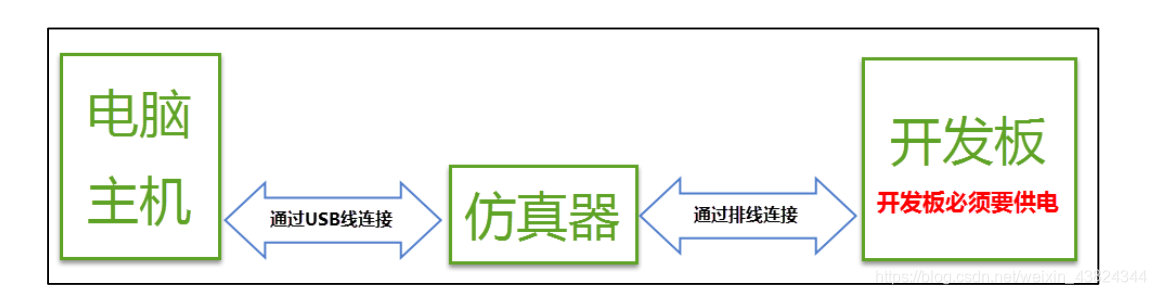
开发板与仿真器连接方式:

1-3 仿真器配置
在仿真器连接好电脑和开发板且开发板供电正常的情况下, 打开编译软件 KEIL, 在魔
术棒选项卡里面选择仿真器的型号,具体过程看图示:
1.debug选项
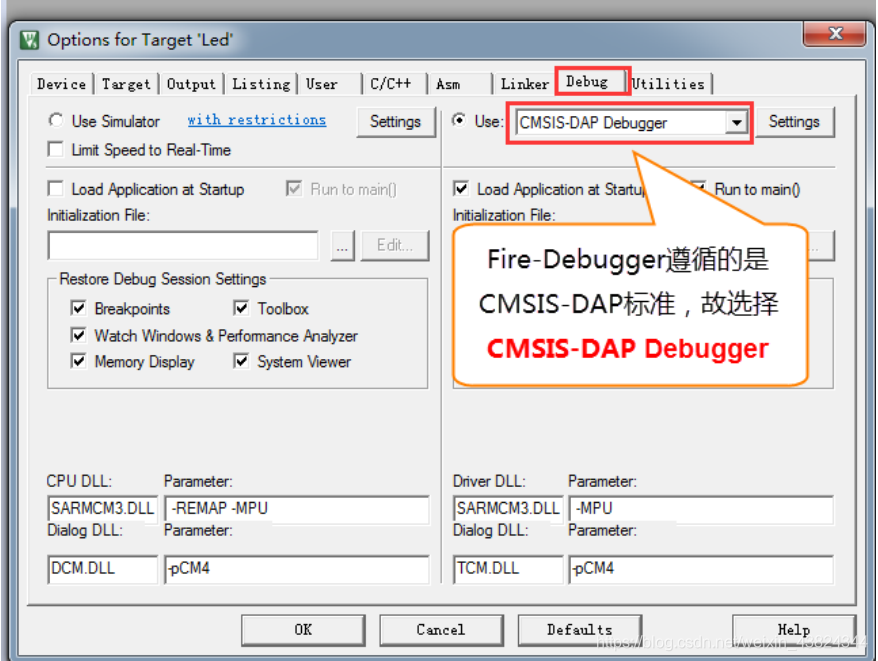
2.Utilities 选项配置
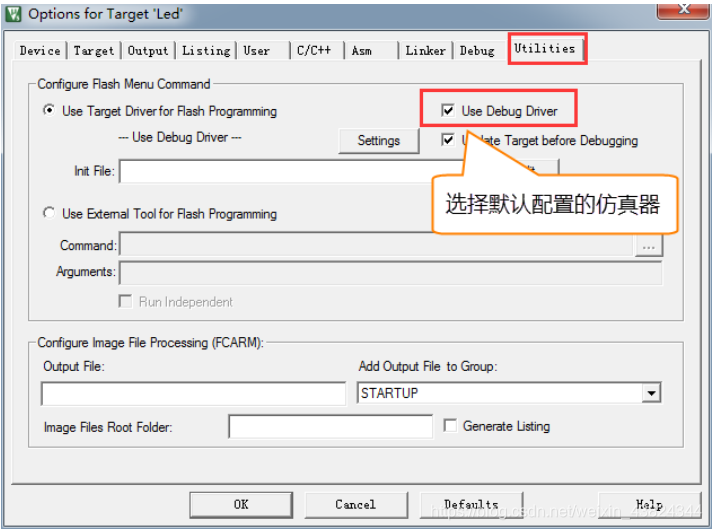
3.Debug Settings 选项配置
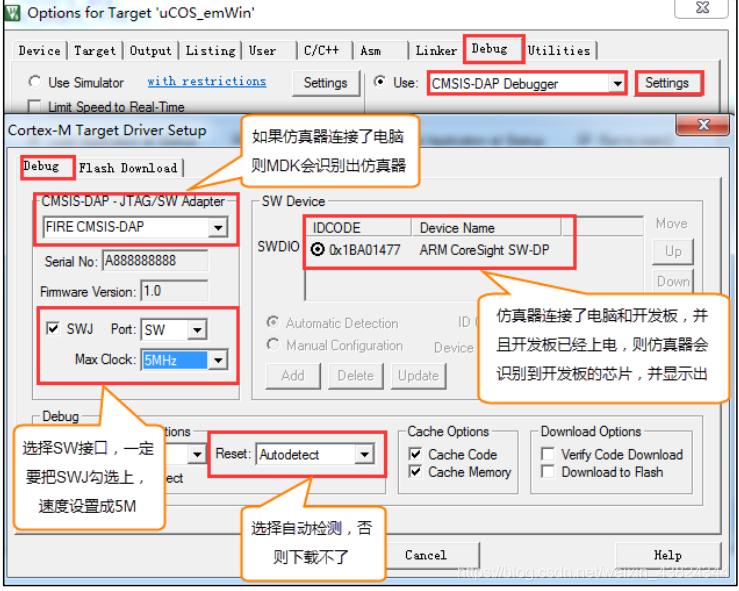
1-4.选择目标板
选择目标板,具体选择多大的 FLASH 要根据板子上的芯片型号决定。 野火 STM32 开发板的配置是: F1 选512K, F4 选 1M。这里面有个小技巧就是把 Reset and Run 也勾选上,这样程序下载完之后就会自动运行,否则需要手动复位。擦除的 FLASH 大小选择 Sectors即可,不要选择 Full Chip,不然下载会比较慢。
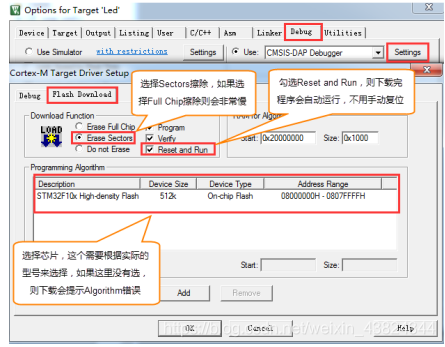
1-5 下载程序
如果前面步骤都成功了,接下来就可以把编译好的程序下载到开发板上运行。下载程序不需要其他额外的软件,直接点击 KEIL 中的 LOAD 按钮即可。

程序下载后, Build Output 选项卡如果打印出 Application running…则表示程序下载成功。如果没有出现实验现象,按复位键试试
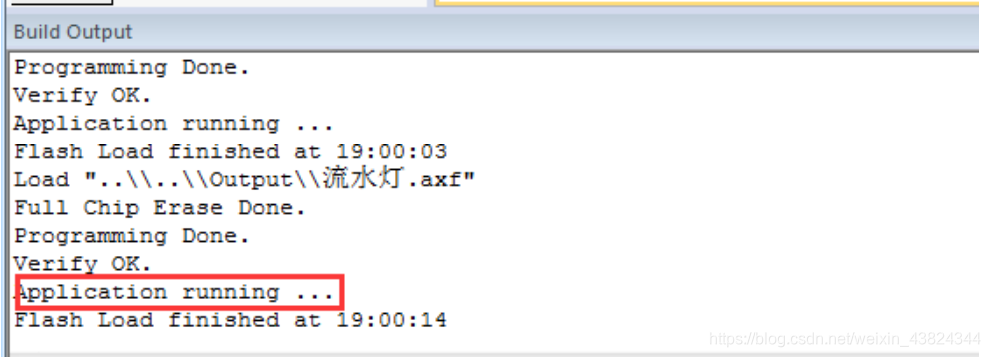





















 3328
3328











 被折叠的 条评论
为什么被折叠?
被折叠的 条评论
为什么被折叠?








